在Windows系统中启动MySQL服务时,可能会遇到错误代码193,该错误通常与系统文件损坏、服务配置错误或环境变量设置不当有关,错误提示“无法启动MySQL 193”意味着系统无法找到指定的可执行程序或加载必要的动态链接库(DLL文件),本文将详细分析该错误的原因及解决方案,帮助用户快速排查问题。

错误原因分析
系统文件损坏
Windows系统文件(如msvcr110.dll或vcruntime110.dll)缺失或损坏,会导致MySQL服务无法正常启动,这些文件是MySQL运行时依赖的库文件,若丢失则直接引发193错误。服务配置错误
MySQL服务的启动路径或参数配置错误,在服务管理器中指定的可执行文件路径不正确,或服务依赖的DLL文件路径被误修改。环境变量冲突
系统环境变量(如Path)中存在冲突的路径,导致系统优先加载了错误的DLL文件,或找不到MySQL所需的动态链接库。版本不兼容
MySQL版本与操作系统(如32位与64位系统)不匹配,或与已安装的其他软件(如其他数据库服务)产生冲突。
解决方案
检查系统文件完整性
通过系统文件检查器(SFC)修复损坏的系统文件:
sfc /scannow
完成后重启计算机,再次尝试启动MySQL服务。
验证MySQL服务配置
- 按
Win+R输入services.msc,找到MySQL服务。 - 右键选择“属性”,检查“可执行文件的路径”是否正确,默认路径应为:
C:Program FilesMySQLMySQL Server X.Xbinmysqld.exe(X.X为版本号)
- 确认“启动类型”为“自动”,并检查“依存关系”中是否有缺失的服务。
修复环境变量
- 右键“此电脑”→“属性”→“高级系统设置”→“环境变量”。
- 在“系统变量”中检查
Path变量,确保MySQL的bin目录(如C:Program FilesMySQLMySQL Server X.Xbin)已添加。 - 若存在冲突路径,调整优先级或删除错误项。
重新安装MySQL
若以上方法无效,可能是安装文件损坏,建议:

- 完全卸载MySQL(包括残留文件和注册表项)。
- 从官网下载对应版本的安装包,以管理员身份重新安装。
检查版本兼容性
- 确认MySQL版本是否支持当前操作系统(如Windows 10/11需MySQL 5.7及以上)。
- 避免在同一系统上安装多个MySQL实例,防止端口冲突。
常见问题排查表
| 问题现象 | 可能原因 | 解决方法 |
|---|---|---|
| 启动服务时提示“193错误” | 系统文件损坏 | 运行sfc /scannow修复 |
| 服务启动后立即停止 | 配置文件错误(如my.ini) | 检查datadir和port设置 |
无法找到mysqld.exe | 安装路径错误 | 重新配置服务路径 |
| DLL加载失败 | 环境变量冲突 | 调整Path变量顺序 |
相关问答FAQs
Q1: 为什么重装MySQL后仍出现193错误?
A: 可能是卸载不彻底导致残留文件冲突,建议使用专业清理工具(如Revo Uninstaller)彻底删除MySQL,并清理注册表项(HKEY_LOCAL_MACHINESYSTEMCurrentControlSetServices中与MySQL相关的键),重启后重新安装,并确保以管理员身份运行安装程序。
Q2: 如何确认是32位与64位不匹配导致的错误?
A: 打开任务管理器,查看“性能”选项卡中的“类型”(如“基于x64的处理器”),若系统为64位,需安装64位MySQL;若已安装32位版本,需卸载后更换为64位版本,检查Program Files和Program Files (x86)目录,确保MySQL安装在对应路径下。
【版权声明】:本站所有内容均来自网络,若无意侵犯到您的权利,请及时与我们联系将尽快删除相关内容!

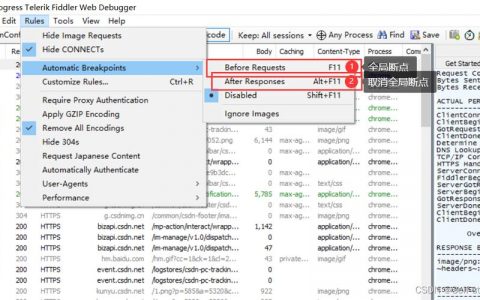

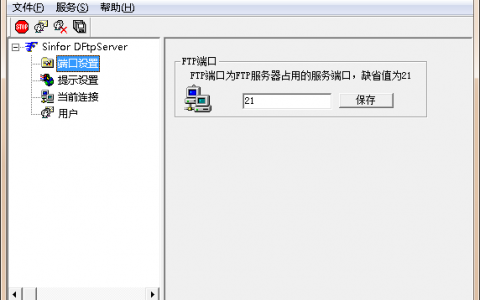
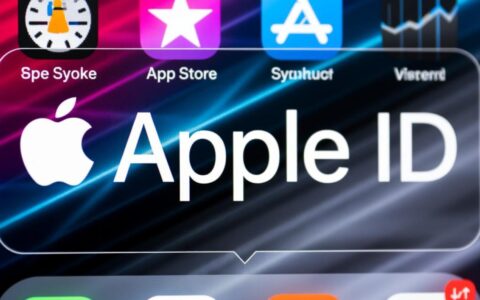

发表回复